Pokud víte, jak zavést systém Windows, musíte vědět o funkci Secure Boot, která chrání váš počítač před škodlivým softwarem během procesu spouštění. Pokud však nevíte, jak povolit Secure Boot nebo chcete zkontrolovat, zda je povoleno nebo zakázáno, naučíme vás, jak to udělat.
Každá základní deska má své vlastní možnosti nastavení systému BIOS a v tomto článku budeme konkrétně diskutovat o základních deskách MSI. Pokud hledáte způsob, jak povolit Secure Boot na základních deskách MSI, pak jste na správném místě.
Na internetu je na toto téma mnoho článků, ale většina z nich je složitá. V tomto článku si vše vysvětlíme co nejjednodušeji, aby to mohl snadno sledovat každý, kdo o tom nemá žádné znalosti. Takže bez dalšího zdržování se pojďme podívat na metodu.
Jak povolit zabezpečené spouštění v systému MSI BIOS?
Než se pustíte do hlavního procesu povolení Secure Boot v MSI BIOS, musíte vědět jednu věc. Mějte na paměti, že mnoho lidí instaluje Windows 11; pokud jste jedním z nich, čtěte dál. Pokud však chcete nainstalovat Windows 10 nebo starší verzi, můžete přejít přímo na hlavní metodu.
V zásadě Windows 11 vyžaduje UEFI (Unified Extensible Firmware Interface)< systém založený na i=4>s oddílem GPT (GUID Partition Table) pro bezpečné spouštění. To znamená, že budete muset rozdělit disk na GPT a přepnout BIOS do režimu UEFI. Chcete-li to provést, postupujte podle kroků uvedených níže.
Kontrola aktuálního stylu oddílu
Nejprve zkontrolujeme váš aktuální styl oddílu, abyste se rozhodli, zda je styl oddílu vašeho disku MBR, a poté jej můžete upgradovat na oddíl GPT. Styl oddílu v zásadě říká operačnímu systému, jak analyzuje a spravuje diskové oddíly.
- Stiskněte Windows + R, zadejte diskmgmt.msc a stiskněte Enter. Nebo stiskněte Windows + X a vyberte Správa disků.
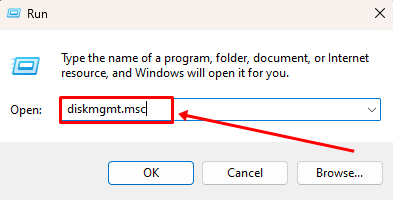
- Klikněte pravým tlačítkem na disk, na který chcete nainstalovat systém Windows, a poté přejděte na Vlastnosti.< /span>
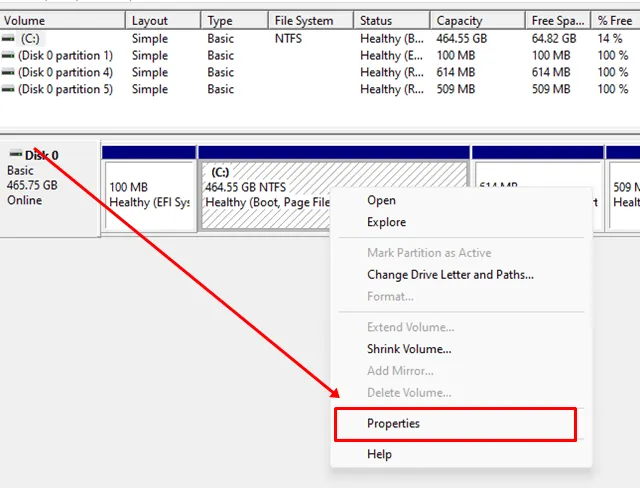
- Vyberte možnost Hardware a poté Vlastnosti.< /span>
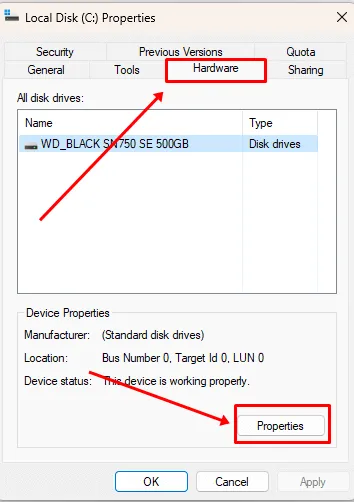
- Nyní klikněte na Svazky a poté klikněte na Naplnit zobrazíte informace o disku.
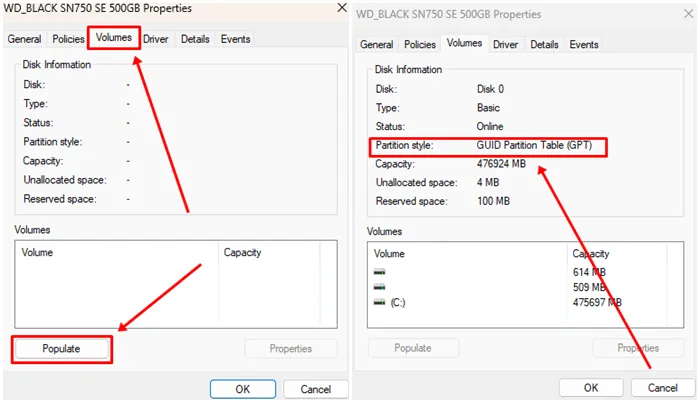
- Pokud je styl oddílu GPT, můžete přejít přímo k metodě Povolit zabezpečené spouštění. Pokud se jedná o MBR, převeďte jej na GPT podle níže uvedených kroků.
Převeďte styl oddílu na GPT
GPT je novější a efektivnější styl rozdělení než MBR, takže převod na GPT je dobrá volba. Pečlivě postupujte podle níže uvedených kroků, pokud jsou na disku nějaká důležitá data, nezapomeňte je zálohovat. Po převodu budou data vašeho disku trvale smazána.
- Stiskněte klávesu Windows a zadejte příkazový řádek, poté klikněte na Spustit jako správce.
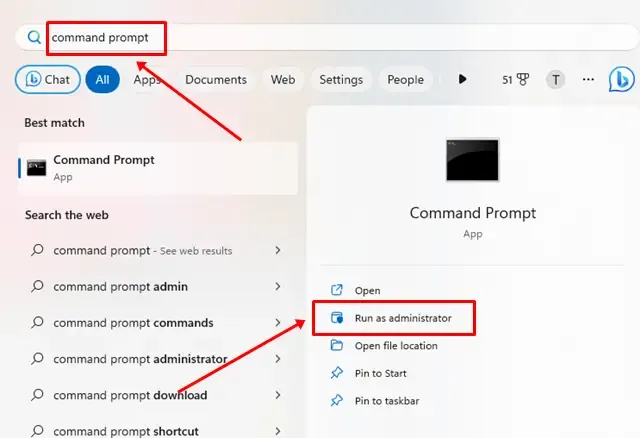
- Do příkazového řádku zadejte diskpart a stiskněte Enter.
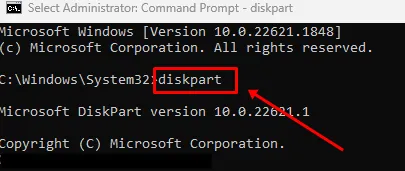
- Nyní zadejte list disk a stiskněte Enter.
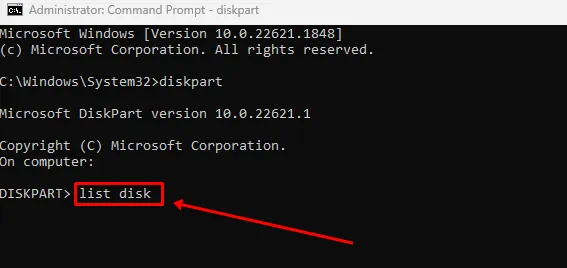
- V příkazovém řádku uvidíte seznam jednotek. Vyberte disk, který chcete převést. Například, jak vidíte na snímku obrazovky, máme pouze jeden disk označený jako Disk 0.
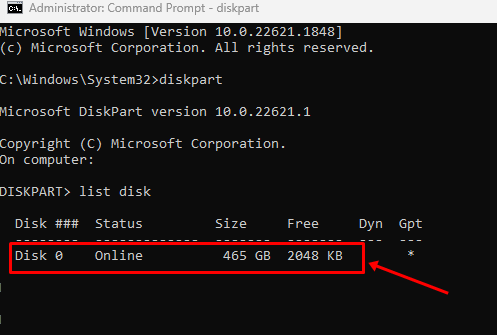
- Zadejte vyberte disk 0 a stiskněte Enter, nezapomeňte nahradit „0“ svým vlastním číslem disku.
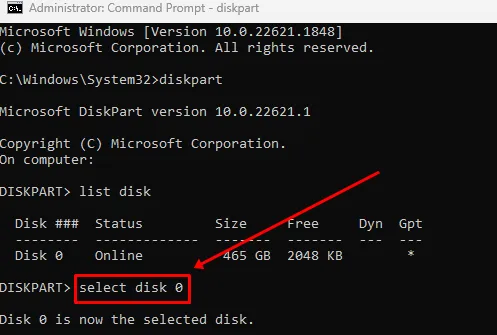
- Zadejte clean a stiskněte Enter. Tento příkaz odstraní všechna vaše data a oddíl z vybraného disku, takže nejprve vytvořte zálohu.
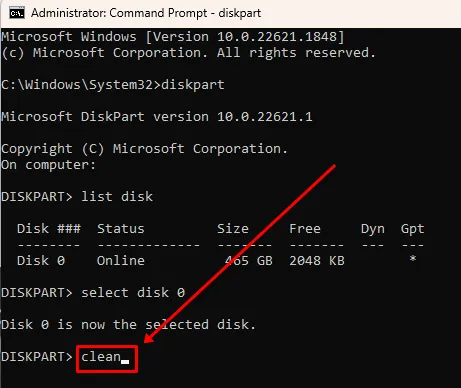
- nakonec zadejte Převést GPT a stiskněte Enter. Po úspěšném převedení na GPT zavřete okno příkazového řádku.
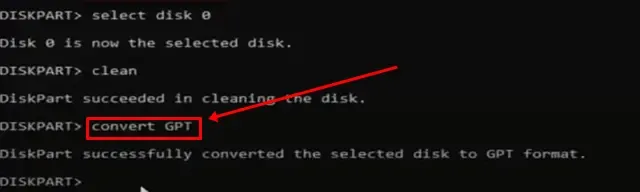
Povolit zabezpečené spouštění
Než povolíte Secure Boot, zkontrolujte, zda je váš režim BIOS nastaven na UEFI nebo CSM( Režim podpory kompatibility), protože některé verze MSI BIOS nemusí poskytovat přístup k nastavení Secure Boot, když je režim BIOS nastaven na CSM.
Zkontrolujte režim MSI BIOS
Jak jsme diskutovali, Windows 11 vyžaduje systém založený na UEFI a povolení CSM může deaktivovat některé funkce UEFI, které jsou nutné ke spuštění Windows 11. CSM je speciálně navržen pro podporu starších operačních systémů.
- Stisknutím Windows + R otevřete pole Spustit , poté zadejte msinfo32 a stiskněte Enter.
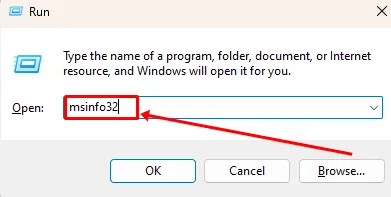
- V okně Informace o systému uvidíte Shrnutí systému panel na levé straně. Klikněte na něj a na pravém panelu se zobrazí režim BIOS.
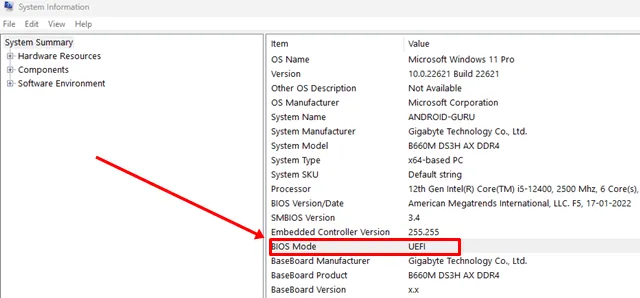
- Pokud je váš režim BIOS nastaven na CSM, přepněte jej na UEFI podle následujících kroků.
- Pokud je již nastaveno na UEFI, můžete přeskočit další kroky a přejít k další metodě.
Jak přepnout režim BIOS z CSM na UEFI
Pokud chcete přepnout režim BIOS z CSM na UEFI, postupujte pečlivě podle níže uvedených kroků.
- Restartujte počítač a během spouštění opakovaně stiskněte klávesu BIOS pro vstup do systému BIOS. Klávesy systému BIOS, které můžete použít, jsou Del, F2 nebo .F10
- Stisknutím F7 přejděte do režimu EZ. a>
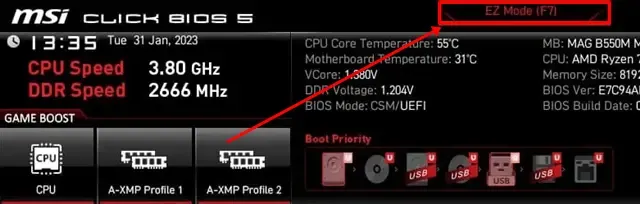
- Klikněte na Nastavení > Pokročilé.
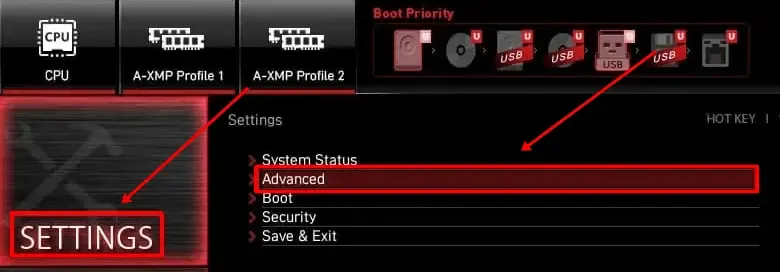
- V části Pokročilá nastavení klikněte na Konfigurace OS Windows.
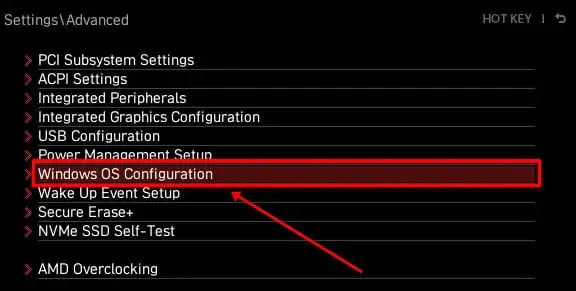
- Nyní změňte režim BIOS z CSM na UEFI. Po provedení změn stiskněte F10 pro uložení nastavení a výběrem Ano potvrďte.
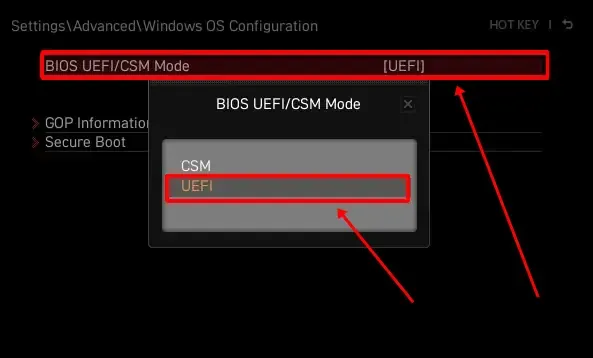
Povolit zabezpečené spouštění
Pokud jste úspěšně přepnuli režim BIOS z CSM na UEFI, můžete nyní pomocí několika kroků snadno povolit Secure Boot.
- Restartujte počítač a během spouštění neustále tiskněte klávesu BIOS.
- Stisknutím F7 přejděte do režimu EZ. a>
- V režimu EZ klikněte na nabídku Nastavení.
- Nyní přejděte na Pokročilé > Konfigurace Windows PC > Zabezpečené spouštění.
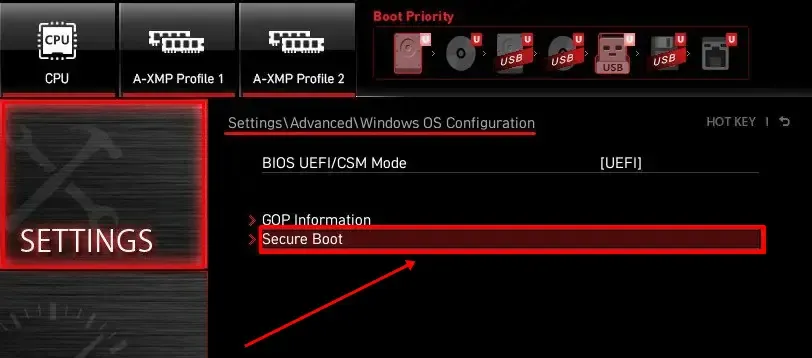
- Stisknutím klávesy Enter na Secure Boot přejděte do nabídky a poté vyberte Povoleno možnost.
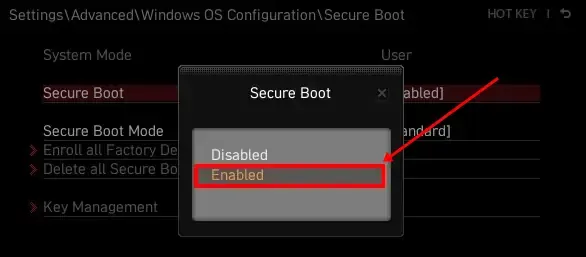
- Uložte změny stisknutím klávesy F10 a restartujte počítač.
Pokud Secure Boot nelze aktivovat kvůli režimu nastavení, musíte přepnout do uživatelského režimu nastavením režimu Secure Boot na standardní. Postupujte podle níže uvedených kroků.
- Přejděte na možnost Secure Boot Mode, která se nachází hned pod Secure Boot a vyberte Vlastní režim.
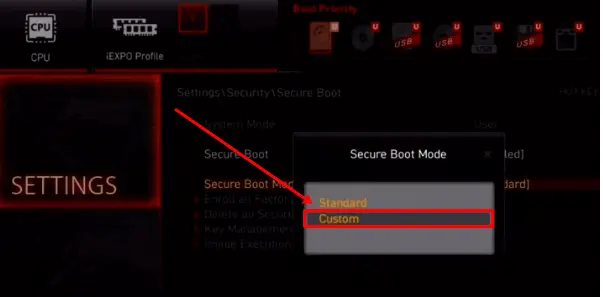
- Stisknutím klávesy F10 uložte změny a restartujte počítač.
- Jakmile se váš počítač restartuje, zadejte nastavení MSI BIOS stisknutím spouštěcí klávesy. Přejděte na možnost Secure Boot, jak je uvedeno v předchozích krocích.
- V nabídce Secure Boot změňte režim Secure Boot z Vlastní na Standardní
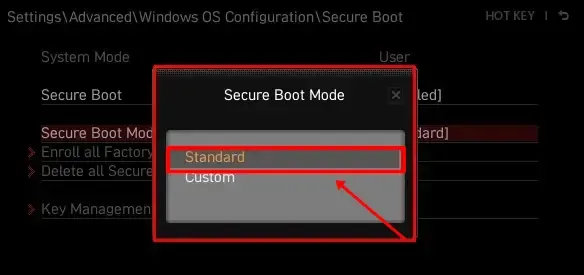
- Pro potvrzení vyberte ANO . Pokud se zobrazí potvrzovací zpráva Resetovat bez uložení, vyberte NE.
- Nyní přejděte znovu na možnost Secure Boot a vyberte možnost Povoleno možnost.
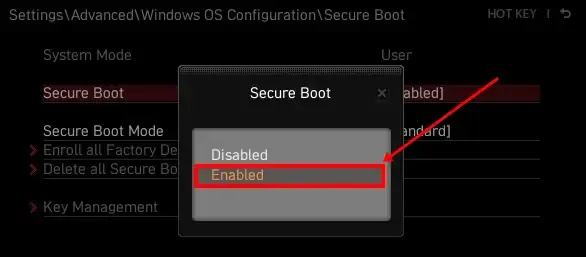
- Nakonec stisknutím klávesy F10 uložte změny a ukončete nastavení systému BIOS.
Jak zkontrolovat stav zabezpečeného spouštění ve Windows?
Chcete-li zkontrolovat stav Secure Boot ve vašem počítačovém systému, zde je několik kroků, které musíte provést.
- Stisknutím Windows + R otevřete pole Spustit .
- Zadejte msinfo32 a stiskněte Enter.
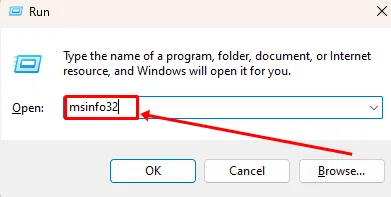
- V pravém panelu uvidíte v seznamu položek Secure Boot State s aktuálním stavem buď < a i=3>ZAPNUTO, VYPNUTO, Zapnuto< a i=8> nebo Zakázáno.
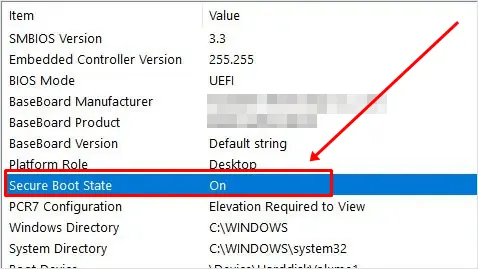
Závěr
To je pro tento článek vše. Udělali jsme maximum, abychom vám poskytli jednoduchý a informativní průvodce. Doufáme, že tento článek byl pro vás snadno srozumitelný a užitečný. Pokud se vám tento článek líbil, sdílejte jej s ostatními lidmi, kteří hledají způsob, jak povolit Secure Boot na svých základních deskách MSI.
Máte-li jakékoli dotazy týkající se tohoto článku nebo jiného tématu, neváhejte se vyjádřit níže. Určitě vám pomůžeme vyřešit váš problém co nejdříve.
Napsat komentář